Inderdaad, gepixelde, schokkerige en wankele video's zullen de kijkers alleen maar irriteren. Voor die video's van jou met dit soort complicaties is verwijderen geen optie. Download in plaats daarvan een app om de videokwaliteit opschonen. Maar hoe ga je ermee om op je computer? Maak je geen zorgen, want we hebben de beste online en offline tools verzameld die het werk efficiënt en zonder gedoe kunnen doen! Ja, het is je geluksdag vandaag sinds je tot rust kwam in dit artikel. Stel je voor, binnen een paar minuten kun je je nieuwe metgezel in videobewerking ontmoeten. Dus, zonder verder adieu, laten we eraan beginnen!
Deel 1. Ruim je video's op met de krachtigste AVAide Video Converter
- Importeer en produceer elk soort videoformaat om op te ruimen.
- Het maakt gebruik van kunstmatige intelligentie bij videobewerking.
- Uw apparaat is 100 procent beveiligd dankzij de hardwareversnellingstechnologie.
- De beste manier om kleuren te corrigeren, bijsnijden, bijsnijden, roteren, samenvoegen, omkeren, comprimeren, volume verhogen, snelheid regelen en audio synchroniseren met de video.
AVAide Video Converter kan de videokwaliteit op verschillende manieren krachtig opschonen! Deze geweldige software is zeer veelzijdig in elk besturingssysteem dat u gebruikt, omdat het Windows, Mac en Linux ondersteunt. Bovendien toont deze bekroonde tool op verbazingwekkende wijze zijn kracht ondanks de meest gebruiksvriendelijke interface, waar professionals en beginners gemakkelijk toegang toe hebben. Bovendien verbetert deze tool de videokwaliteit aanzienlijk door gewoon vakjes aan te vinken. Verbazingwekkend genoeg werkt het zo. Met kunstmatige intelligentie veranderen je video's in de beste video die je ooit zou kunnen hebben met slechts een simpele schakelaar!
Belangrijkste kenmerken:
◆ Ultieme video-omzetter.
◆ Film- en muziekvideomaker.
◆ Maker van foto- en videocollages.
◆ 3D- en GIF-maker.
◆ Mediametadata-editor.
◆ Zelfgemaakte dvd-ripper.
- Pluspunten
- Eenvoudig opschoonproces voor videokwaliteit.
- Het is multifunctioneel.
- Het ondersteunt meer dan 300 videoformaten.
- Het wordt geleverd met prachtige thema's en filters.
- Het is flexibel.
- nadelen
- Niet van toepassing op mobiel.
Een video opschonen met AVAide Video Converter
Stap 1Software installatie
U moet de tool eerst aanschaffen op uw desktop of Mac. U kunt op de hierboven weergegeven downloadknoppen klikken om de installatie te versnellen.
Stap 2Bestandsimport
Start de tool en ga direct naar de Toolbox-functie. Klik vervolgens op Video Enhancer en u gaat naar het volgende venster, waar u op de plustekenknop moet klikken om het videobestand te importeren.
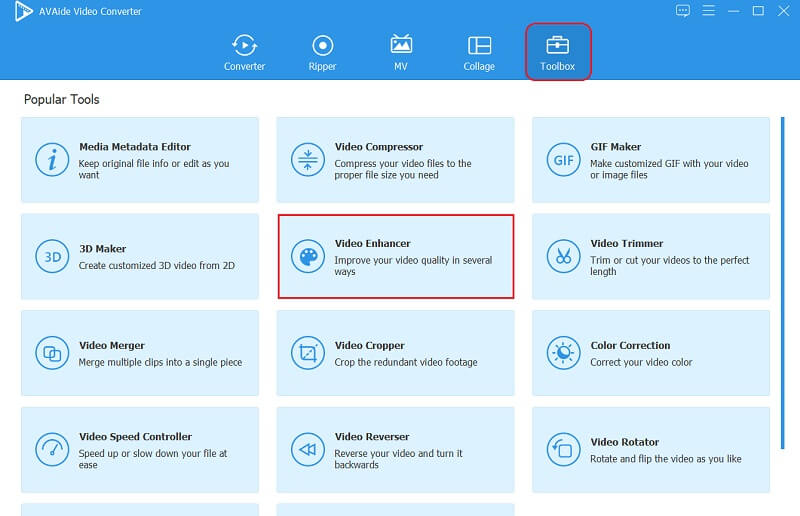
Stap 3Verbeter de video
Ruim de videokwaliteit vrij op door het aan te vinken Videoruis verwijderen en de Videotrillingen verminderen opties in het nieuwe venster. Je video is vrij van vuilachtige ruis en wordt op deze manieren stabiel. Houd er rekening mee dat u de andere opties kunt wisselen als u de resolutie wilt opschalen en de belichting van uw video wilt aanpassen.
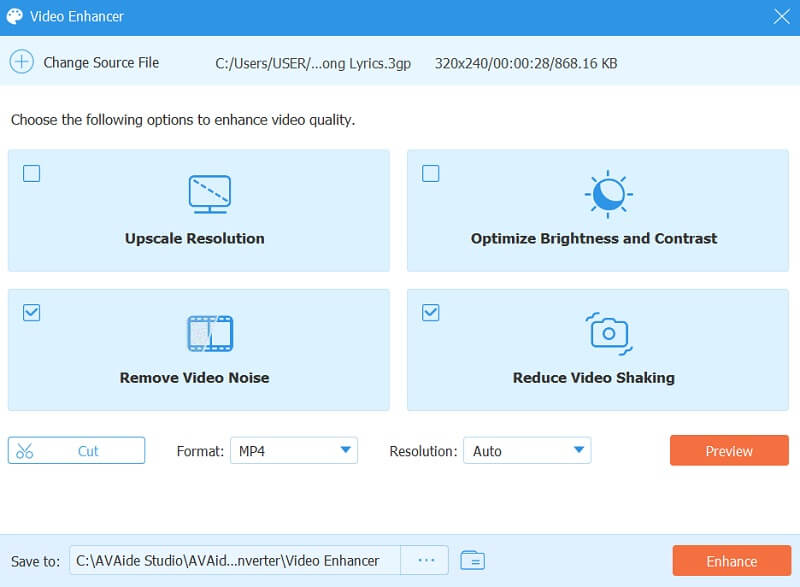
Stap 4Bestandsaanpassing (optioneel)
Deze keer kunt u ervoor kiezen om het bestand aan te passen door het formaat te wijzigen, te knippen en de resolutie te upgraden. Vergeet niet op de te klikken Voorbeeld om de vooraf verbeterde video te bekijken voordat u deze exporteert.
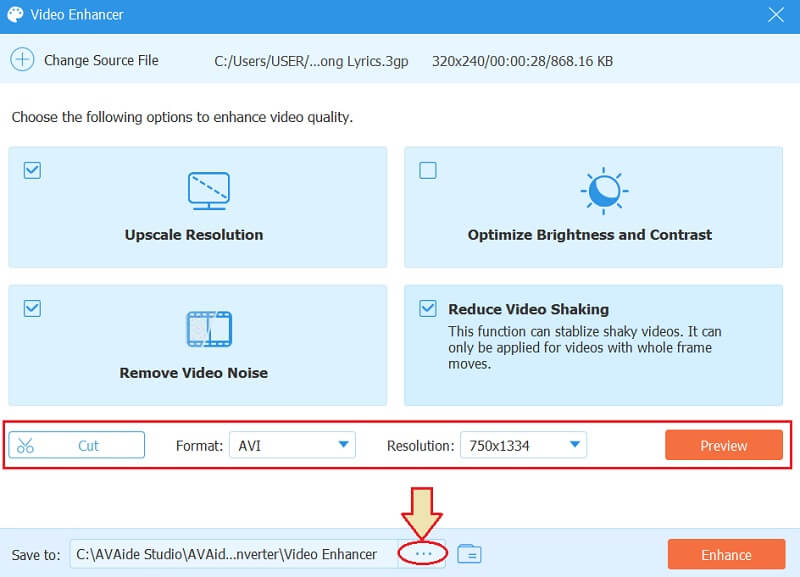
Opmerking: Concentreer u niet alleen op het opschonen van de videokwaliteit. Voel je ook vrij om de bestandsbestemming aan te passen. Klik gewoon op de Elipys op de Opslaan inen kies vervolgens een map waarin u uw verbeterde video wilt plaatsen.
Stap 5Uitvoer
Raak ten slotte de Uitbreiden tabblad om alle wijzigingen toe te passen en tegelijkertijd de verbeterde video te exporteren. Wacht tot het snelle verbeteringsproces is voltooid en klik dan gerust op de Opnieuw boosten als u plotseling een andere verbeteringsoptie wilt toepassen of de oke om het proces te voltooien.
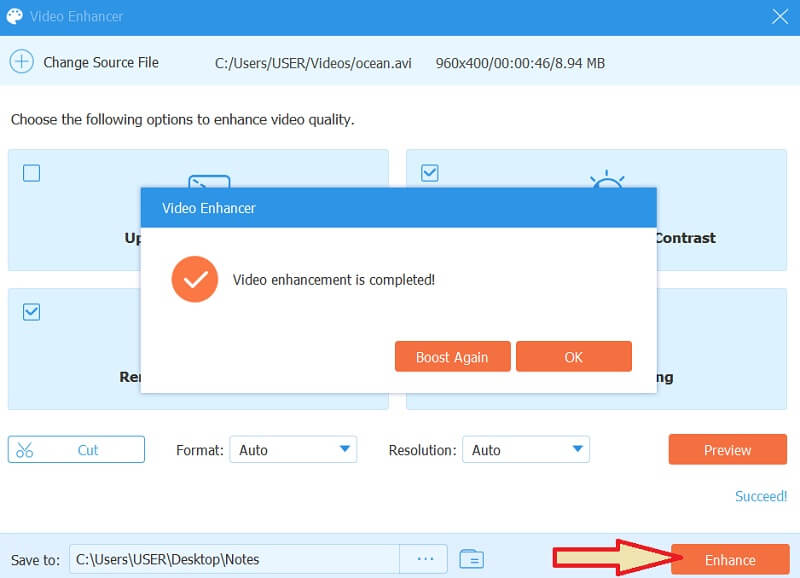
Deel 2. De beste online manier om video's op te schonen
Van de krachtigste software die u offline kunt gebruiken, laten we nu Ezgif verplaatsen. Deze meest krachtige online tool ruimt de videokwaliteit direct op! Videobewerking is eenvoudig gemaakt met deze online afbeeldingseditor en geanimeerde GIF-maker, waarmee je je video's gratis kunt verbeteren. Een van de uitstekende eigenschappen is de mogelijkheid om wankele video's te repareren, afgezien van de standaardtools die het biedt, zoals bijsnijden, optimaliseren, formaat wijzigen en converteren. Met Ezgif kunt u echter geen videobestand stabiliseren dat groter is dan 100 MB. Aan de andere kant, laten we eens kijken hoe het werkt door er dieper naar te kijken.
Belangrijkste kenmerken:
◆ GIF-maker.
◆ Formaat wijzigen.
◆ Optimalisatie.
◆ Herstel beschadigde bestanden.
- Pluspunten
- Het wordt geleverd met een gemakkelijke interface.
- Het is toegankelijk.
- Het is gratis om de videokwaliteit op te schonen.
- U hoeft geen software te downloaden.
- Het biedt tal van bewerkingstools.
- nadelen
- Veel advertenties op de pagina.
- De bestandsgrootte heeft een limiet.
- Het is internetafhankelijk.
Richtlijnen voor het opschonen van video met Ezgif.com
Stap 1Bezoek de officiële website van de Ezgif en ga direct naar de website Videostabilisator hulpmiddel onder de Video naar GIF voorzien zijn van.
Stap 2Upload het bestand wanneer u op de Kies bestand. Zorg ervoor dat het videobestand dat u gaat importeren wordt ondersteund door deze online tool. Het mag ook niet groter zijn dan 100 MB.
Stap 3Nadat je de video hebt geselecteerd, klik je op de Upload video knop. Laten we beginnen met hoe deze tool werkt om de videokwaliteit op te schonen door deze te stabiliseren.
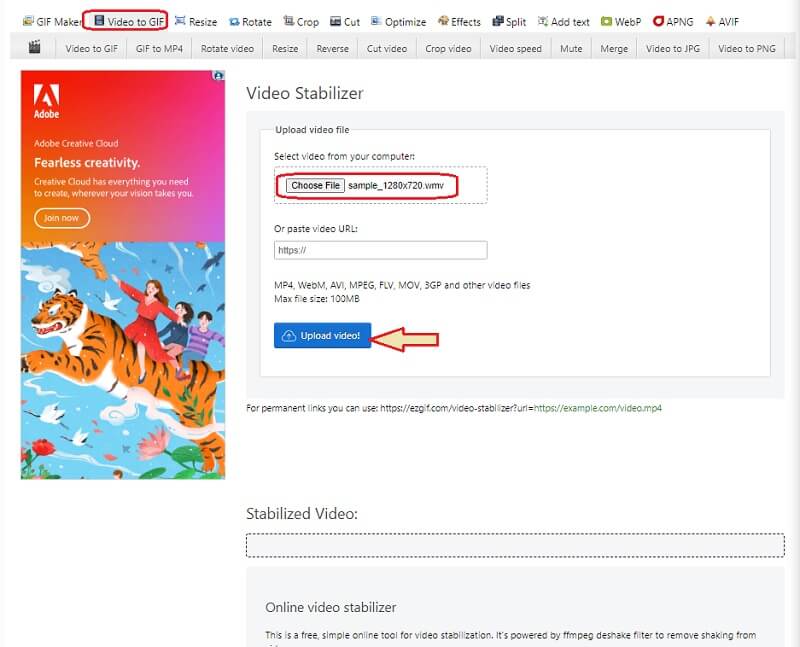
Stap 4Klik op de volgende pagina, waar een videovoorbeeld wordt getoond, op de Stabiliseren knop. Wacht tot het stabilisatieproces is voltooid en bekijk daarna de video.
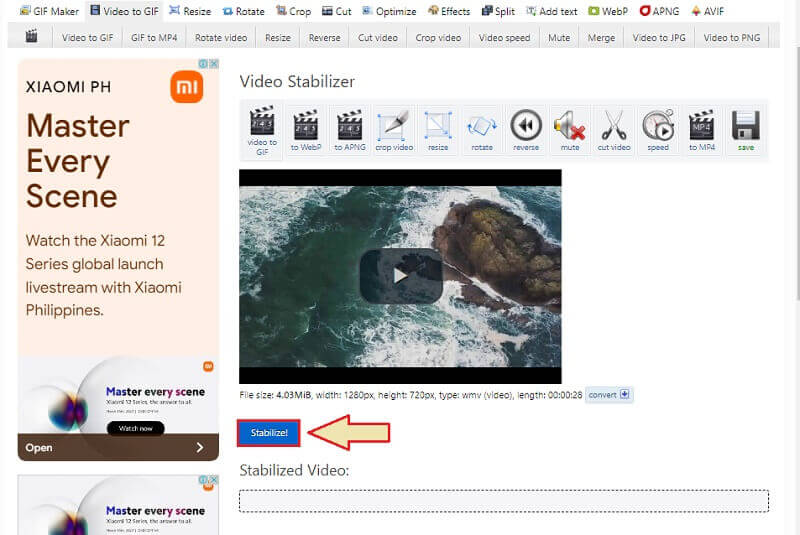
Deel 3. Veelgestelde vragen over het opschonen van video's
Betekent het opschonen van video dat alleen het achtergrondgeluid wordt verminderd?
Nee. Bij het opschonen van video's wordt niet alleen gesproken over het opschonen van de achtergrondruis van de video, want het gaat ook om het opschonen van het beeld zelf en andere technische details van de video die moeten worden verbeterd.
Hoe videokwaliteit op Android op te ruimen?
Bij het opschonen van de videokwaliteit met Android, kunt u de standaardinstelling in de videogalerij gebruiken. Of beter om een tool van derden te gebruiken die het werk snel en efficiënt zal doen. Probeer voor deze taak de AndroVid of de Kinemaster te gebruiken.
Waarom moet ik mijn video opschonen?
Door een video op te schonen, ziet deze er mooier en perfecter uit. Elke kijker zoekt immers een ideale video om naar te kijken. Dus iedereen doet zijn best om schone en duidelijke video's te maken die het bekijken waard zijn.
Tot slot hopen we dat u het belang van software inziet de videokwaliteit opschonen. We bevinden ons nu in een tijdperk waarin alles perfect moet zijn en uw video's. Daarom raden we je aan om een video van hoge kwaliteit te maken waar iedereen graag naar zal kijken. Gebruik vandaag de meest aanbevolen video-enhancer, de AVAide Video Converter!
Uw complete videotoolbox die 350+ formaten ondersteunt voor conversie in verliesvrije kwaliteit.
Videoverbetering
- Upgrade 1080p naar 4K
- Opwaarderen van 480p tot 1080p
- Downscalen van 4K naar 1080p/720p
- Downscalen van 1080p naar 480p
- Dvd opwaarderen naar 1080p/720p
- Video van slechte kwaliteit repareren
- AI Video Upscale
- Verbeter de videokwaliteit
- TikTok-videokwaliteit verbeteren
- Beste videoverbeteraar
- Video Enhancer-app voor iPhone en Android
- Beste 4K-videoversterker
- AI luxe video
- Videokwaliteit opschonen
- Video van hogere kwaliteit maken
- Een video helderder maken
- Beste Blur Video-app
- Wazige video's repareren
- Zoomvideokwaliteit verbeteren
- GoPro-videokwaliteit verbeteren
- Verbeter de videokwaliteit van Instagram
- Verbeter de videokwaliteit van Facebook
- Verbeter de videokwaliteit op Android en iPhone
- Videokwaliteit verbeteren in Windows Movie Maker
- Videokwaliteit verbeteren in première
- Oude videokwaliteit herstellen
- Videokwaliteit verscherpen
- Maak video duidelijker
- Wat is 8K-resolutie?
- 4K-resolutie: alles wat u moet weten [Uitgelegd]
- 2 geweldige manieren om de videoresolutie zonder verlies te verhogen
- Video Resolution Converter: dingen om over na te denken als u er een krijgt
- De uitstekende 5K naar 8K-converter die u niet mag missen!
- Achtergrondgeluid uit video verwijderen: op drie efficiënte manieren
- Hoe graan uit video te verwijderen met behulp van de 3 opmerkelijke manieren



 Veilige download
Veilige download



